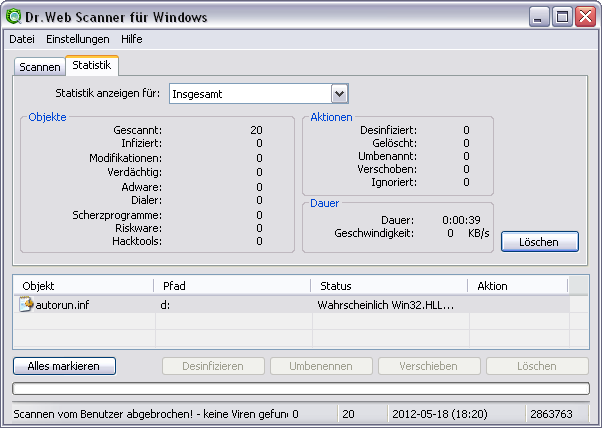
Um Informationen zu den Einstellungen in diesem Dialogfenster zu bekommen,
klicken Sie auf den entsprechenden Fensterbereich auf dem Bild.
Um sich die Parameter auf einer anderen Registerkarte anzusehen,
klicken Sie auf den Namen der Registerkarte auf dem Bild
Auf der Registerkarte Statistik werden Ergebnisse der Virenüberprüfung von Scanner zusammengeführt, darunter die Gesamtanzahl der überprüften Objekte, die Anzahl der erkannten Objekte, die mit bekannten Viren bzw. deren Modifikationen infiziert wurden, die Anzahl der entdeckten verdächtigen Objekte sowie Informationen zu den von dem Programm durchgeführten Aktionen in Bezug auf infizierte bzw. verdächtige Objekte.
Diese Daten können Sie ebenso für jedes logische Laufwerk des Computers erhalten. Dazu wählen Sie das gewünschte Laufwerk aus der Dropdown-Liste im oberen Teil des Dialogfensters.
Um die statistischen Daten zurückzusetzen, klicken Sie auf Löschen.
Neben den Tasten und Menüpunkten für den Zugang zu unterschiedlichen Dialogfenstern, Einstellungen und Funktionen sind ![]() Schnellzugangstasten
Schnellzugangstasten
F1 – Hilfedatei aufrufen; F3 – das Hauptfenster Dr.Web Scanner auf der Registerkarte Scannen öffnen; F4 – das Hauptfenster Dr.Web Scanner auf der Registerkarte Statistik öffnen; F5 – das Fenster für die Angabe des Pfades und der Überprüfungsmaske öffnen; F7 – schnelles Scannen starten (Scannen des Arbeitsspeichers und der Autostart-Objekte) ; F8 – den Aktualisierungsvorgang starten; F9 – das Fenster für Dr.Web Scanner Einstellungen öffnen; F10 – das Menü des aktiven Fensters in den Mittelpunkt stellen; Ctrl+F5 – den Scan-Vorgang starten; Ctrl+F6 – den Scanvorgang stoppen; Ctrl+F2 – das Protokoll des Dr.Web Scanners leeren; Alt+X – Dr.Web Scanner schließen. |